ログアラート条件
最終更新日: 09 年 2023 月 XNUMX 日ログ アラートは、ログ イベントとログ パイプラインに基づくアラート条件です。 通常、ログ パイプラインはリソースまたはリソース グループに適用され、関連するログ アラート条件によってアラート条件が設定されます (たとえば、ログ メッセージ内のテキストの一致など)。
ログ アラート条件は、正規表現パターンを使用して取り込まれたログを照合し、LogicMonitor アラートをトリガーして、これらのログ イベントまたは異常が発生したときに通知を送信します。
ログアラートを使用すると、アラート条件を追加して常に知りたいログを追跡したり、検出された異常に関するアラートを作成したりすることで、調査をスピードアップできます。
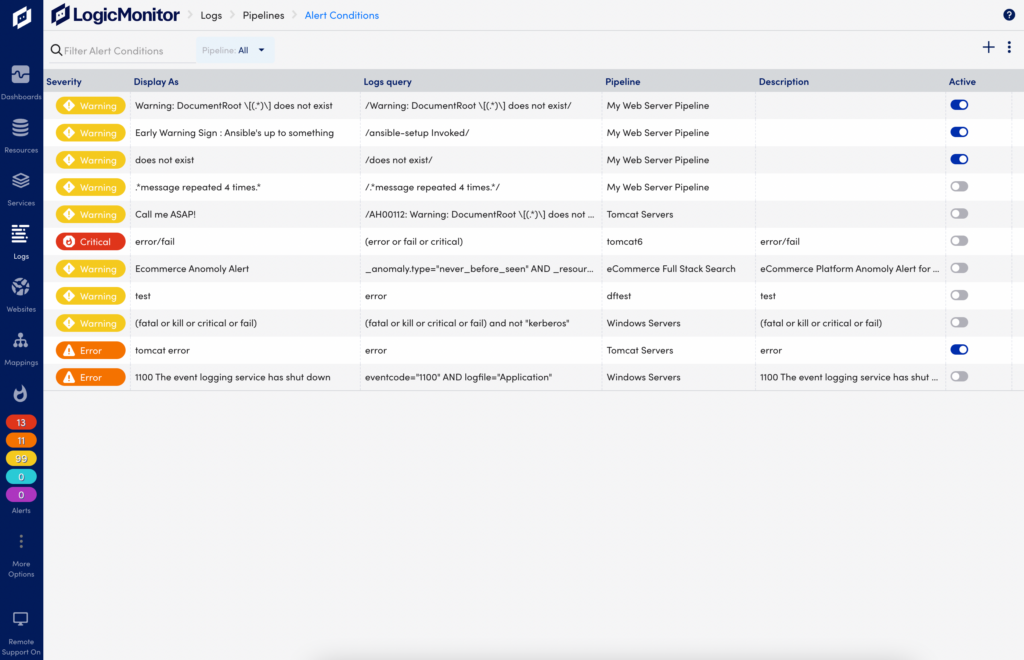
アラート条件の表示
ソフトウェア設定ページで、下図のように ログ ページで、 パイプラインアラート アイコンを開く アラート条件 アラート条件を確認および管理できるページ。
- 重大度- アラート条件に設定されたレベル (クリティカル、エラー、警告) を表示します。
- 表示- アラート条件の設定された表示名を表示します。
- ログ クエリ- アラートをトリガーするログ イベントに一致する正規表現パターンを表示します。
- 条件タイプ- 基本アラートやステートフル アラートなど、アラート条件のタイプを表示します。
- パイプライン- アラート条件が適用されるパイプラインを表示します。
- 説明- アラート状態の簡単な説明を提供します。
- アクティブ- アラート条件のオンとオフを切り替えることができます。
- フィルタ 特定のパイプラインに関連付けられたアラート条件。
アラート条件の追加
[ログ] ページに一覧表示されている任意のログ イベントまたは異常から、または [パイプライン] ページと [パイプライン アラート] ページからアラート条件を直接追加できます。
- 上のログ イベントまたは異常から ログ ページ: ログ行の先頭にあるアクション メニューを開き、[アラート条件の作成] を選択して、 アラート条件の追加 ダイアログ。
- ノーザンダイバー社の パイプライン ページ: アラート条件 アイコンまたはカウントを開く アラート条件 ページで、プラス記号を選択してアラート条件を追加します。
注: ログ アラート条件を追加するには、少なくとも XNUMX つのパイプラインが必要です。 詳細については、次を参照してください。 ログ処理パイプライン. アラート条件のログ クエリには、集計関数を含めることはできません。
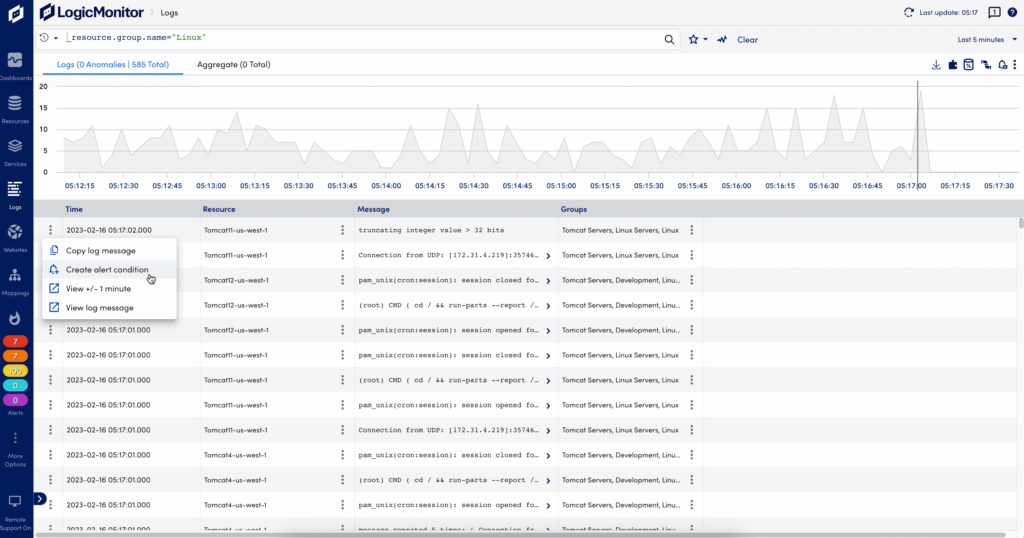
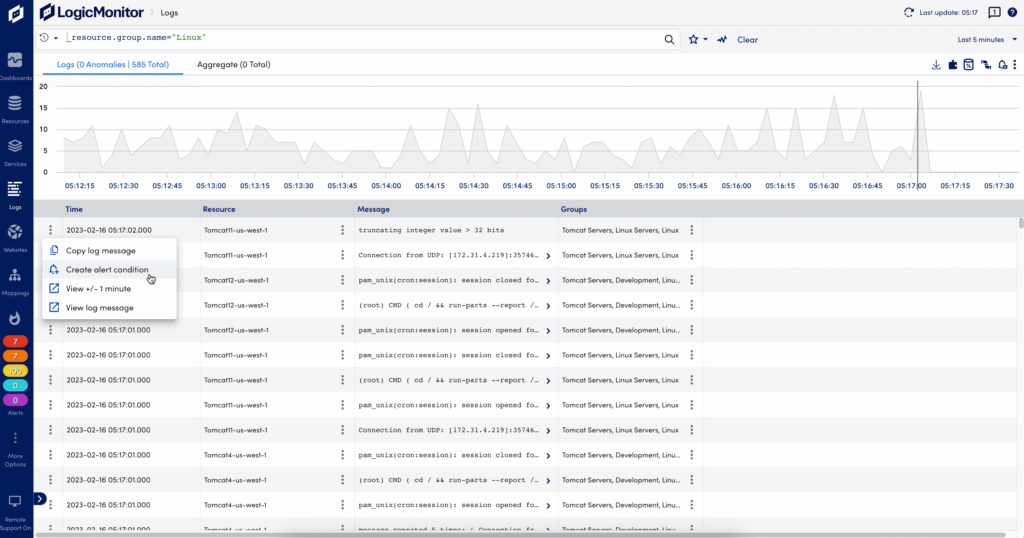
次のアラート条件を追加できます。
基本的なアラート条件の追加
アラート条件の追加 ダイアログで、次のように情報を入力します。
- タイプを選択する アラートの重大度 条件が満たされたときに生成するレベル (クリティカル、エラー、警告)。
- 入力します 表示名 フォルダーとその下に 説明 アラート条件のリストに表示されます。
- ドロップダウンリストから パイプライン アラート条件を適用します (事前に入力されていない場合)。
- 事前に入力されていない場合は、 ログ クエリ パイプライン内のイベントをフィルターします。 詳細については、を参照してください。 フィルタリングクエリの記述. 矢印を選択して結果をプレビューし、保存する前にクエリを絞り込みます。
- トリガーアラート、アラート条件をアクティブにするには、次の手順を実行します。
- 一致するログごとに – 条件に一致するログごとにアラートを生成する場合は、このオプションを選択します。
- 内のログが一致した場合のみ – 定義された期間内に特定の数のログが条件に一致した場合にアラートを生成するには、このオプションを選択します。 アラートを生成するには、少なくとも 1 つの一致するログが必要です。 次の時間間隔を選択できます。 10分、30分、1時間、8時間、1日.
重要: アラートが生成された後、次のアラートを生成するために、最初のログの時刻が時間間隔の開始点とみなされ、その時間間隔が完了するまでアラートは生成されません。 たとえば、3 分以内に 10 件の一致するログが発生した後のみを選択すると、条件が一致する 10 件のログが 6 分以内に処理された後にアラートが生成されます。 10 分以内に条件に一致するログが 3 つある場合、一致する 10 つのログの最初のセットに対するアラートが生成されます。 その後、最初のログの時刻が 10 分の時間間隔の開始点とみなされ、XNUMX 分の時間間隔が完了するまでアラートは生成されません。
- 定義します アラートのクリア条件で、アラートが持続する時間を入力します。 デフォルトは 60 分です。
- トグル 承認後に自動クリア アラートを確認した後でスイッチをオンにすると、アラートがクリアされます。
- トグル アクティブ スイッチをオンにすると、アラート状態がアクティブになります。
- 現在地に最も近い Save アイコンをクリックしてアラート条件を追加します。
注: クリア後 設定すると、指定した時間が経過するとアラートがクリアされます。 承認後に自動クリア トグルはオフです。 アラートは、 承認後に自動クリア トグルがオンになっています。
[アラート条件] ページに戻ると、テーブルで作成したアラートを確認できます。
例
パイプライン Windows Servers (_resource.group.name="Windows") 「Windows」リソース グループに関連するログのサブセットを対象としています。 アラートは、特定のキーワードまたは値 (イベントコード 1100 およびアプリケーション ログ ファイル) でトリガーされます。 アラート条件のクエリにリソース グループ名を含める必要はありません (ただし、機能します)。
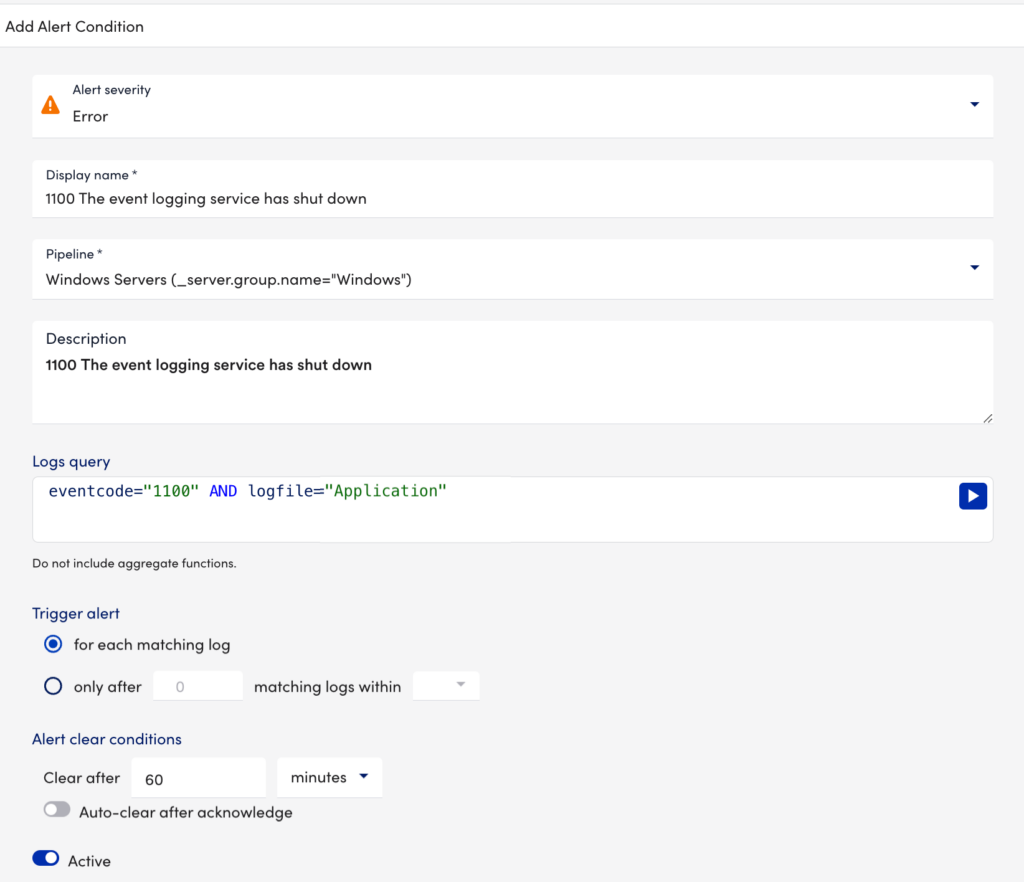
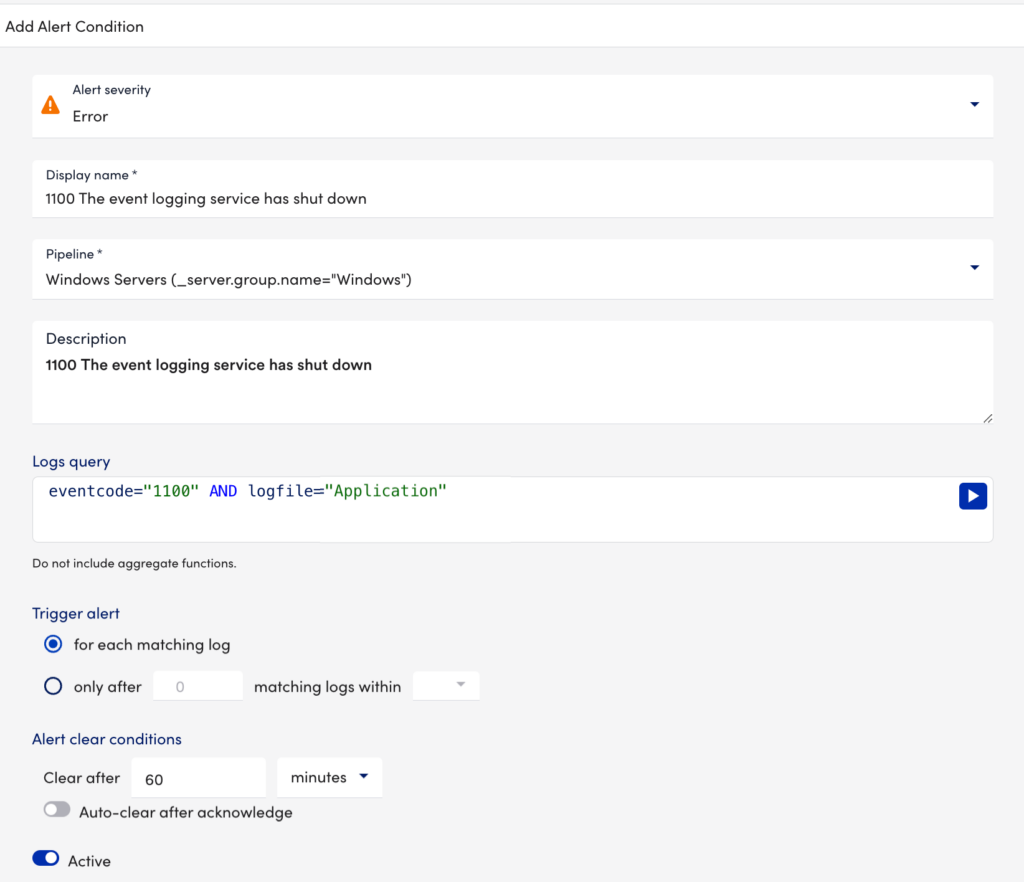
アラートの確認
ログアラート条件が一致すると、トリガーされます 標準のLogicMonitorアラート通知 アラート設定(クリティカル、警告、エラー)に基づいて、構成されたエスカレーションチェーンを経由します。
次の操作も実行できます。
- でログ アラートを表示します。 ログ グラフで、アラート ログ イベントの横に線として表示されます。
- でアラートを確認またはクリアします。 アラート リスト。
制限事項
各パイプラインは、90分あたりXNUMXを超えるアラートを持つことはできません。 アラートのレートがこの制限を超えると、アラートは破棄され、処理されません。
注: ログ パイプラインのアラート条件は、ポータルごとに 20 に制限されています。ログ パイプライン アラート条件の数を増やすには、カスタマー サクセス マネージャーにお問い合わせください。
ステートフルなアラート条件の追加
ステートフル アラート条件を追加するには、次の手順を実行します。
- 上のログ イベントまたは異常から ログ ページで、ログ行の先頭にある [アクション] メニューを開いて、[アクション] メニューを選択します。 アラート条件の作成 を開く アラート条件の追加 ダイアログ。
または、 パイプライン ページで、 アラート条件 アイコンまたはアラート条件カウントを開くには、 アラート条件 ページで、プラス記号を選択してアラート条件を追加します。 - アラート条件名 フィールドに、アラート条件の名前を入力します。
- ノーザンダイバー社の アラート条件のタイプ ドロップダウン リスト、選択 ステートフル.
- ノーザンダイバー社の アラートの重大度 ドロップダウンで、条件が満たされた場合のアラート重大度レベルのタイプ (重大、エラー、または警告など) を選択します。
- アラートの説明を入力します。
- トグルを選択します 既存のパイプライン or 新しいパイプライン 既存のパイプラインまたは新しいパイプラインを選択してアラート条件を作成します。
注: 既存のパイプラインを選択すると、そのパイプラインの名前とクエリが表示されます。 [新しいパイプライン] を選択した場合は、パイプラインの名前、説明、およびログ クエリを追加する必要があります。
- 事前に入力されていない場合は、 ログ クエリ パイプライン内のイベントをフィルターします。詳細については、「」を参照してください。 フィルタリングクエリの記述.
- 矢印を選択して結果をプレビューし、保存する前にクエリを調整します。
- アラート条件 フィールド, アラート条件を追加するには、クエリを入力するか、フィールド内をクリックして既存のクエリを選択します。この条件を使用して、アラートを生成する条件を定義します。
注: ステートフル アラート条件の場合、次のようになります。 アラート条件のトリガー 一致するログごとに このオプションはデフォルトで選択されており、条件に一致するログごとにアラートを生成します。の 内のログが一致した場合のみ このオプションは、ステートフル アラート条件タイプでは使用できません。
- アラートのクリア条件、アラート条件をクリアするための条件を追加するには、次の手順を実行します。
- クエリを入力してください クリア条件 またはリストから既存のクエリを選択します。この条件を使用して、アラートをクリアする条件を定義します。
- クリア後は、 アラートが持続する時間を入力します。デフォルトは 60 分です。時間を日、時間、分で選択します。
- トグル 承認後に自動クリア アラートを確認した後でスイッチをオンにすると、アラートがクリアされます。
- アラートのグループ化基準 表にアラートのグループ化基準を追加するには、次の手順を実行します。
- 追加アイコンを選択してアラート基準を追加します。
- アラートのグループ化基準 & 明確なグループ化基準 フィールドで、アラートおよびクリア基準を選択または入力します。
- 選択 申し込む.
注:
- リソースはデフォルトのアラート グループ化基準です。
- ログ イベント間の正確な相関関係を得るには、アラート グループ化基準フィールドの実際の値が一致する必要があります。
- 最大 2 つのアラート グループ化基準を追加できます。
- トグル アクティブ スイッチをオンにすると、アラート状態がアクティブになります。
- 現在地に最も近い Save アイコンをクリックしてアラート条件を追加します。
